Ako opraviť CapCut, ktorý sa neexportuje

Či už vytvárate zábavnú časť obsahu podľa trendovej melódie TikTok alebo propagačný úryvok predstavujúci vašu značku, CapCut vám môže pomôcť dosiahnuť to správne.
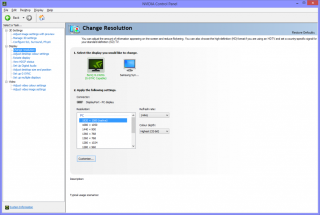
Hry potrebujú dokonalosť a NVIDIA to prináša. Ak radi hráte počítačové hry, musíte byť oboznámení s grafickou kartou od spoločnosti NVIDIA. Ak máte základné PC s frekvenciou 3,1 GHz alebo vyššou a chcete hrať špičkové hry, môžete nasadiť grafickú kartu, aby ste splnili svoje želanie. Ak už máte na základnej doske počítača nainštalovanú grafickú kartu NVIDIA, existuje niekoľko nastavení, ktoré môžu zlepšiť váš herný zážitok. Každá grafická karta vás oprávňuje dostať sa do jej ovládacieho panela a vykonať požadované zmeny, ktoré zodpovedajú potrebám vašich hier. Je dôležité pravidelne kontrolovať nové aktualizácie a optimalizovať ovládací panel NVIDIA pre hranie hier. Dnes vám navrhneme hlavné zmeny, ktoré je potrebné vykonať v ovládacom paneli NVIDIA:
1. Upravte nastavenia obrázka pomocou ukážky:
Spustite ovládací panel NVIDIA buď kliknutím pravým tlačidlom myši na plochu alebo z ponuky Štart. V časti Nastavenia 3D, ktorá sa nachádza na ľavej strane, kliknite na možnosť „ Upraviť nastavenia obrazu s ukážkou“ a vyberte možnosť „ Použiť rozšírené nastavenia 3D obrazu “. Po dokončení kliknite na tlačidlo Použiť v spodnej časti stránky a vykonajte zmeny.

2. Správa nastavení 3D:
Toto je oceán možností, ktoré môžu osvetliť váš herný zážitok adekvátnymi zmenami. Kliknite na Spravovať nastavenia 3D na ľavom paneli a kliknite na tlačidlo Obnoviť, ktoré sa nachádza na poslednom paneli. Mal by obnoviť všetky nastavenia, ktoré boli kedy zmenené. Teraz kliknite na režim vyhladzovania a vyberte ho vypnúť . Neskôr prejdite na CUDA – GPU a vyberte svoj GPU NVIDIA. Tiež sa uistite, že ste vybrali všetky ostatné pripojené GPU. V 'CPU vykresľovania OpenGL' vyberte GPU NVIDIA a nie 'Automatický výber'.
Pozri tiež: 6 najlepších nastavení ovládacieho panela NVIDIA pre Windows
3. Konfigurácia Surround, PhysX:
Toto je čas na nastavenie procesora. Na tento účel prejdite na možnosť Konfigurovať priestorový zvuk, PhysX v ľavom bočnom paneli a vyberte kartu NVIDIA pod procesorom umiestneným pod nastaveniami PhysX. Po dokončení kliknite na tlačidlo Použiť a vykonajte zmeny.
4. Zmena rozlíšenia:
Teraz, keď ste skončili so zmenou nastavení 3D, je čas vykonať niekoľko zásadných zmien. Vyberte možnosť Zmeniť rozlíšenie v časti Displej. Tam si vyberte najlepšie rozlíšenie dostupné na displeji a vyberte najlepšiu obnovovaciu frekvenciu vášho monitora. Líši sa to stroj od stroja.
5. Nastavenia farieb NVIDIA:
Táto možnosť sa nachádza na tej istej obrazovke ako zmeniť rozlíšenie v časti „Použiť nasledujúce nastavenia“. Tu namiesto predvolených nastavení vyberte Použiť nastavenia farieb NVIDIA. Uistite sa, že ste vybrali možnosti najvyššej hodnoty dostupné v rámci tohto nastavenia farebná hĺbka pracovnej plochy. Vyberte si najlepšiu výstupnú farebnú hĺbku a RGB ako výstupný farebný formát. Nezabudnite zmeniť Výstupný dynamický rozsah z Obmedzený na Plný.
Celkovo možno povedať, že keď optimalizujete ovládací panel NVIDIA na hranie hier, určite to výrazne zmení váš herný zážitok. Predtým, ako si to rozmyslíte, skontrolujte, či sú aktualizované všetky ovládače. Ak nie, ovládače môžete aktualizovať online na oficiálnej webovej stránke. Taktiež nesťahujte ani neaktualizujte ovládače zo žiadnej webovej lokality tretích strán, aby ste predišli akýmkoľvek chybám. Ak poznáte nejaké tipy a triky na optimalizáciu ovládacieho panela NVIDIA, dajte nám vedieť v komentároch nižšie.
Pozri si toto video:
Ďalšie čítanie: Ako aktualizovať ovládač displeja NVIDIA na najnovšiu verziu?
Či už vytvárate zábavnú časť obsahu podľa trendovej melódie TikTok alebo propagačný úryvok predstavujúci vašu značku, CapCut vám môže pomôcť dosiahnuť to správne.
Ak vás omrzí ovládať svet vanilky Minecraft: Java Edition, môžete do hry vniesť nový život pridaním modulov a dátových balíčkov, vrátane
Naučte sa, ako zistiť, komu sa nepáčilo vaše video YouTube, pomocou týchto šikovných riešení, vďaka ktorým lepšie porozumiete svojmu publiku.
GIF sú úžasné funkcie, ktoré môžete použiť na odovzdanie špeciálnej správy niekomu. Či už ide o opis svojich emócií alebo situácie, je to oveľa efektívnejšie
Chcete poznať a aktualizovať verziu PHP vašej inštalácie WordPress? Existuje niekoľko spôsobov, ako to urobiť. Postupujte podľa tohto návodu a zistite, ako na to.
Opravte chybu Táto fotografia nie je k dispozícii vo Viberi pomocou týchto jednoduchých tipov na riešenie problémov, aby ste sa uistili, že to neovplyvní váš komunikačný tok.
Budovanie je veľkou súčasťou zážitku v „The Legend of Zelda: Tears of the Kingdom“ (TotK). So zábavnými novými schopnosťami, ako je Ultrahand, sa môžete spojiť
Keď v Notion vytvoríte často používanú stránku, možno si uvedomíte, že ak ju budete mať ako šablónu, ušetrí vám to v budúcnosti čas. Našťastie pre vás
V krajine Hyrule sa vo filme „Tears of the Kingdom“ odohráva množstvo akcií, zatiaľ čo Link skúma svet. Úlohy alebo misie, ktoré musí splniť
Zdá sa, že svet je posadnutý sledovaním Instagram Reels. Tieto krátke videá, ktoré sa dajú ľahko sledovať, sa stali veľmi populárnymi u miliónov divákov








